win10升级win11不满足条件怎么升级的教程
- 分类:Win10 教程 回答于: 2022年01月12日 08:38:00
6月24日微软正式发布Windows 11系统,想要第一时间体验win11的朋友要先看下自己的电脑配置是否符合升级要求。那要是不满足条件的还能升级吗?可以的,只要有一个小白一键重装软件,下面来看看win10升级win11不满足条件怎么升级的教程。
1、打开小白一键重装系统软件,然后点击左边的制作系统,再点击右边的制作U盘,接着点击开始制作。
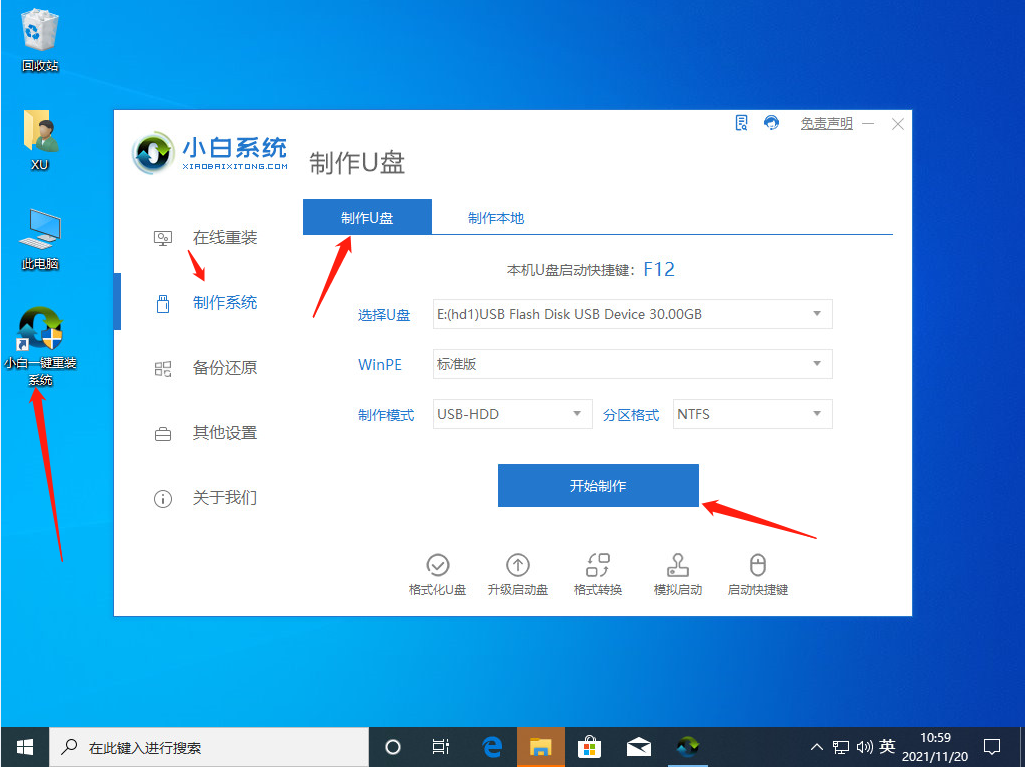
2.然后我们选择windows11系统,我们需要下载和安装。
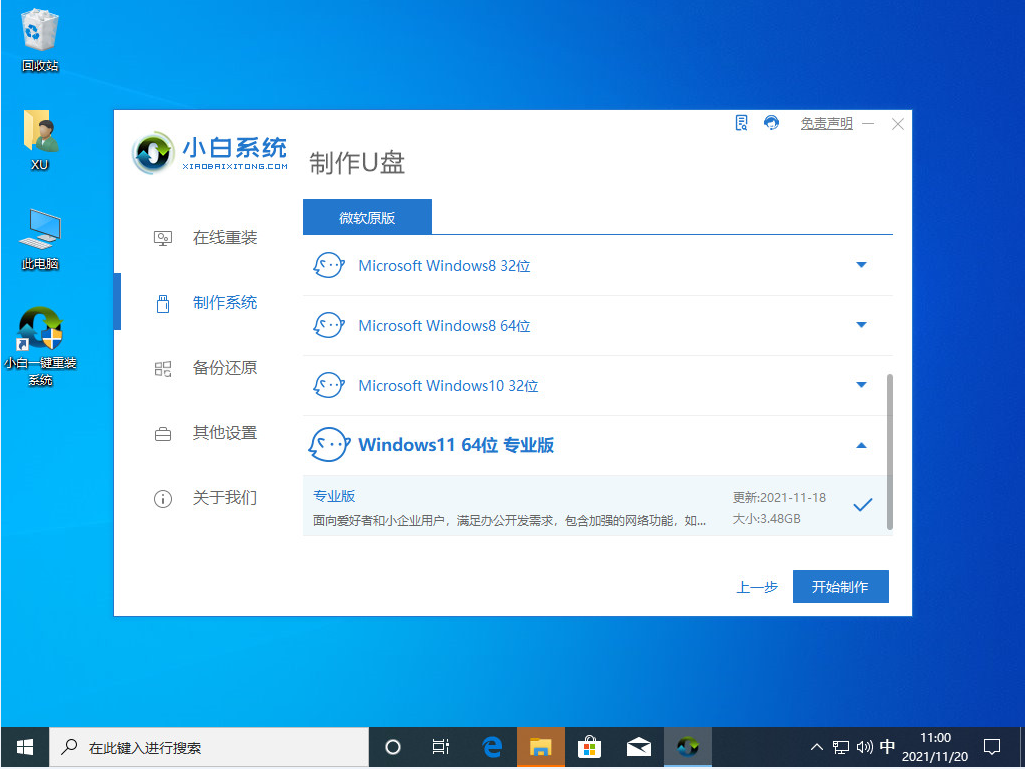
3、然后就会提示我们制作启动U盘会清理掉U盘文件,我们有重要文件要提前备份好。
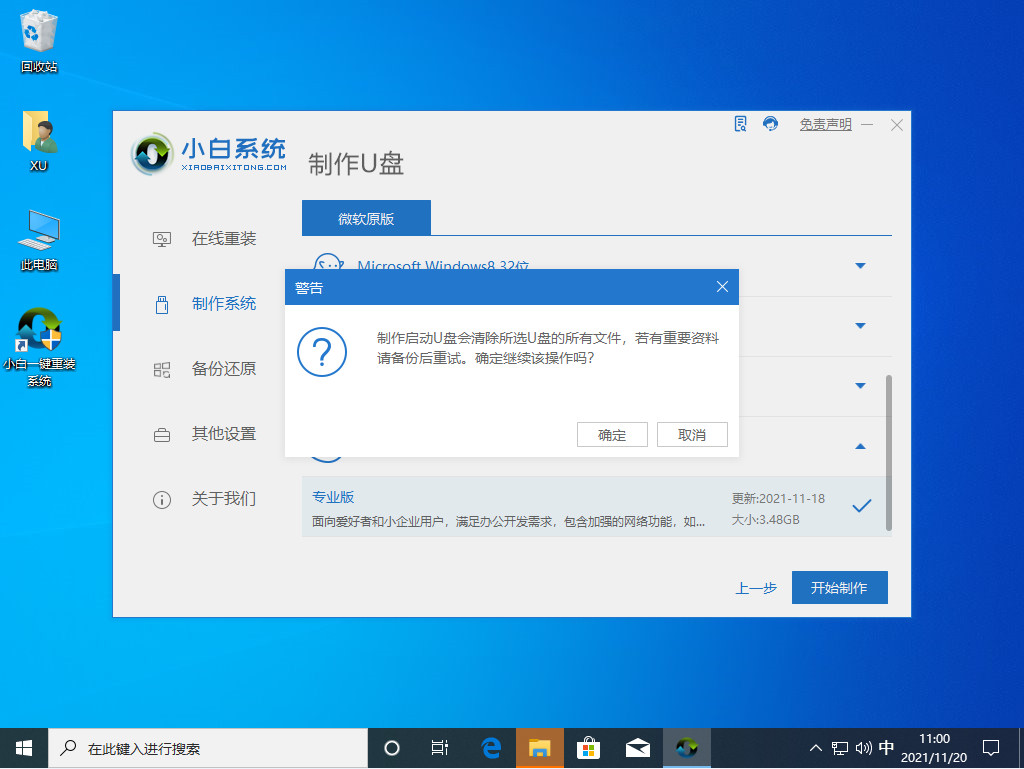
4、下一步就是慢慢的等待windowspe系统以及U盘附件的下载了,期间不要断网喔。
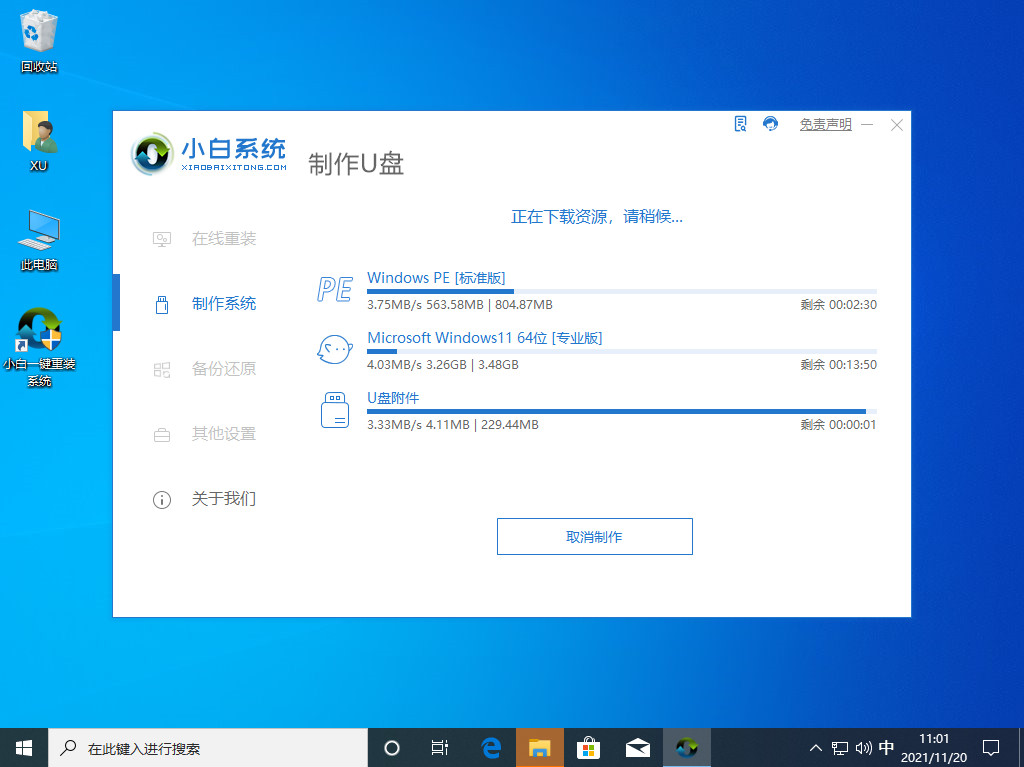
5、等待一段时间,我们的启动U盘就制作完成了。
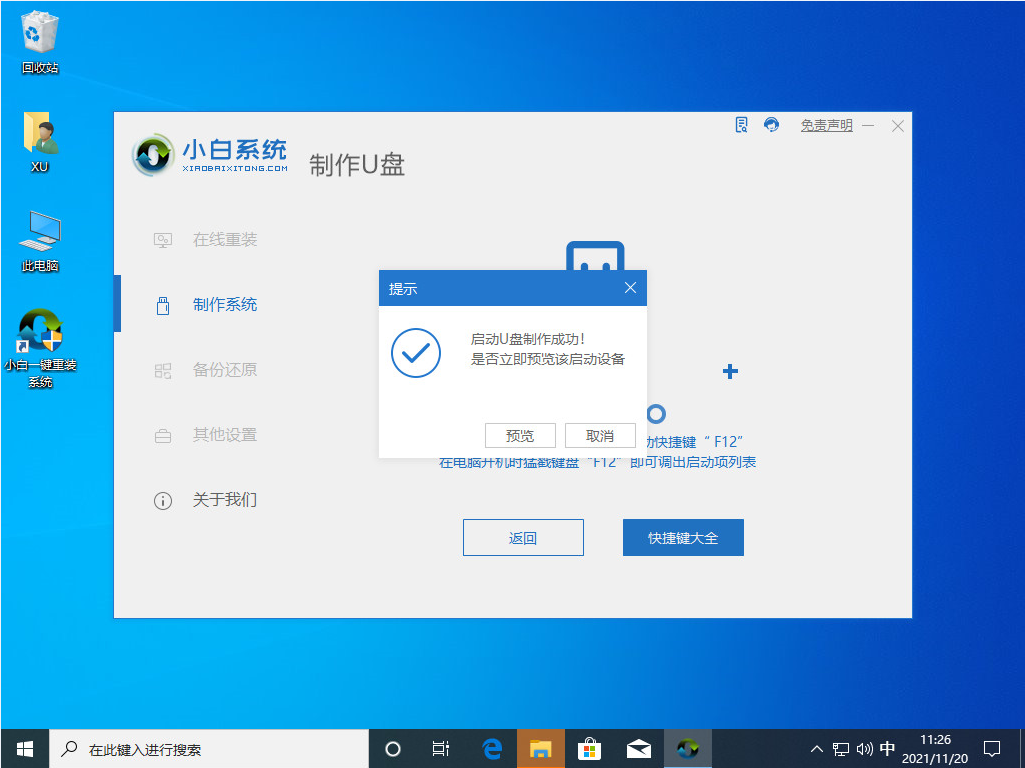
6、开机设置好U盘启动项,或者有启动快捷键的直接按快捷键进入U盘pe系统。
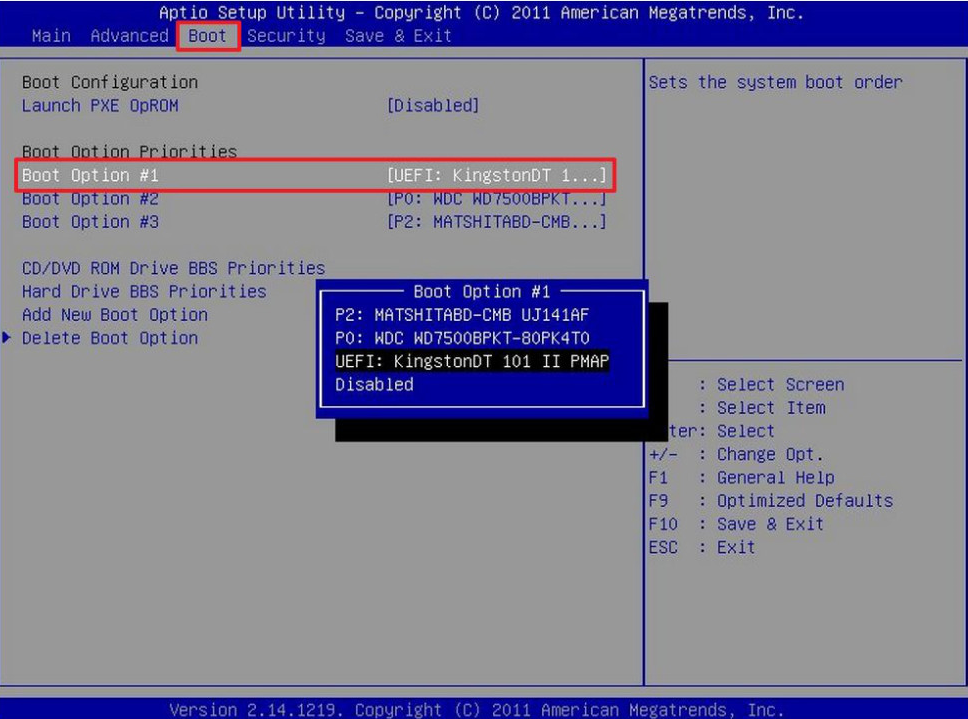
7、进入到pe系统里面,我们要继续安装windows11系统。
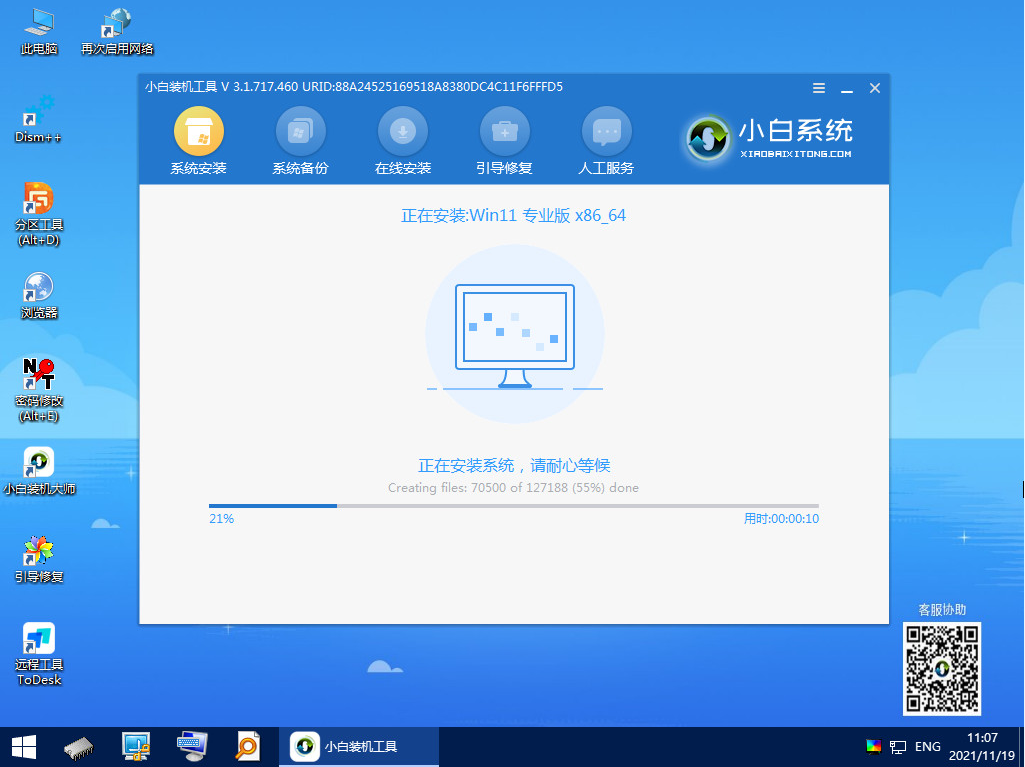
8、等待小白装机工具给我们安装完系统,我们点击立即重启就可以啦。

9、重启电脑,我们需要对windows11系统进行相关的设置,然后就能正常的进入到桌面啦。
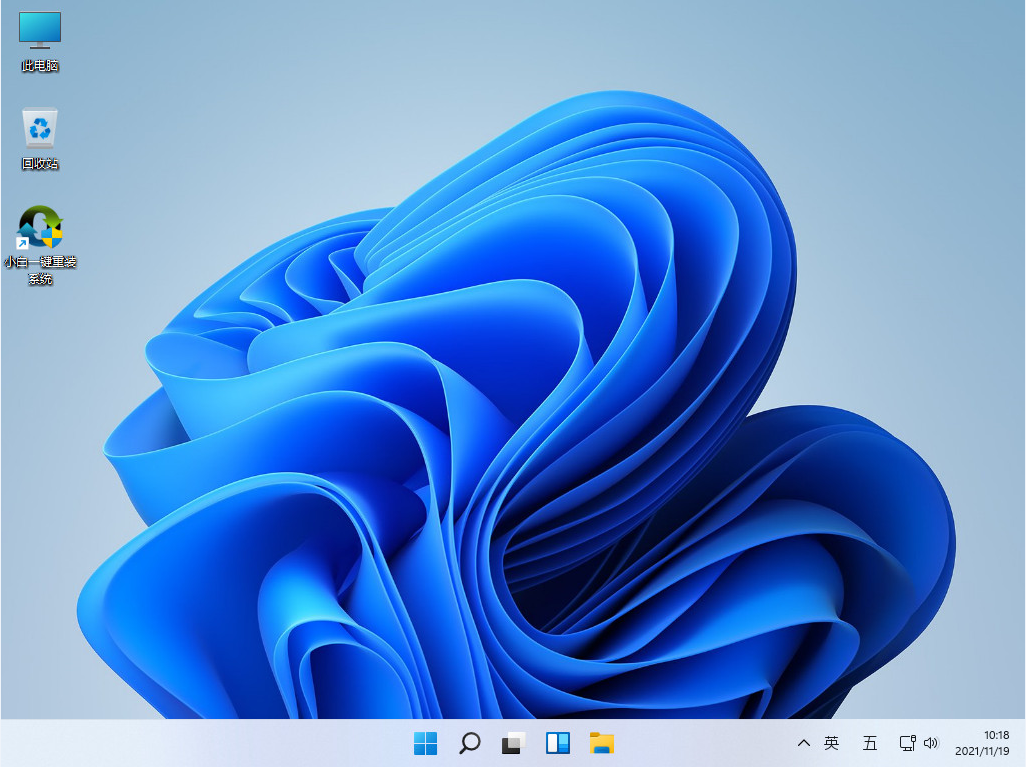
以上就是win10升级win11不满足条件怎么升级的教程的介绍啦,希望能帮助到大家。
 有用
26
有用
26


 小白系统
小白系统


 1000
1000 1000
1000 1000
1000 1000
1000 1000
1000 1000
1000 1000
1000 1000
1000 1000
1000 1000
1000猜您喜欢
- 小编教你怎么查看电脑配置..2017/09/21
- 详解升级win10出现0x80070002错误问题..2019/08/06
- 细说微软官网win10下载的操作教程..2021/07/22
- win10破解方法2022/10/17
- 小白一键重装win10系统专业版如何操作..2022/12/15
- 电脑重装win10系统只有一个c盘怎么办..2021/09/11
相关推荐
- 小编教你电脑不能上网怎么办..2018/12/01
- win10u盘重装系统教程2022/06/19
- win10系统安装失败提示无法继续安装怎..2022/03/23
- windows10下载重装的步骤是什么..2022/12/18
- win10升级助手使用教程2023/04/11
- 安装软件提示win10恶心的管理员权限怎..2022/01/22

















